Google ドライブ は Google アカウントを持っていれば誰でも使うことができるので、仕事やプライベートで使っている人はたくさんいます。
しかし手軽に使える反面、その機能を最大限に活用できている人は少ないです。
僕は仕事で Google Workspace の導入支援をしているので、お客様から Google ドライブ でできることをよく聞かれます。
この記事ではそんな僕が Google ドライブ について経験を基に分かりやすく解説します。
この記事を読めば Google ドライブ を全く使ったことがない人でも、その良さを感じてもらえるはずです。
Google ドライブ について知りたい人は最後まで読んでください。
Google ドライブ とは Google が管理しているクラウドストレージ
Google ドライブ は Google のクラウドストレージです。文書、画像、動画、音楽など様々なデータを保存でき、Google アカウントがあればパソコン、スマホ、タブレットなどあらゆる端末からアクセスできます。
Google Workspace なら最低でも30GB/1アカウント、最大で5TB/1アカウントもの大容量を利用可能です。
またデータは Google が24時間体制で管理するデータセンターに保存されるので安全性も高いです。
Google が管理するセキュリティレベルの高いクラウドストレージを Google アカウントがあるだけで手軽に利用できる、それが Google ドライブ です。
Google ドライブ の特徴

Google ドライブ には以下のように多くの特徴があります。
データは全て Google のサーバーに保存される
Google ドライブ のデータはパソコンやスマホなどの端末ではなく、Google のサーバーに保存されます。ログインする Google アカウントが同じであれば、どんな端末を利用しても同じデータにアクセスできます。

パソコンでデータを保管していると、パソコンが壊れた時のためにバックアップを取ったり、パソコンを買い替えるときにデータを新しいパソコンに移行する必要があります。Google ドライブ のデータは全てクラウドに保存されるので、それらの作業が必要ありません。
同時にアクセス可能
Google ドライブ に保存されているデータは、共有されている人全員が同時に閲覧や編集が可能です。データも自動保存なので、常に最新のデータにアクセスできます。
Google アカウントで作成できるデータの入り口
Google スプレッドシート、Google スライド、Google ドキュメント、Google フォーム、Google サイト、図形描画をGoogle ドライブ から作成できます。作成したいデータごとに別のアプリを立ち上げる必要がありません。
作成したデータは Google ドライブ に自動で保存されます。
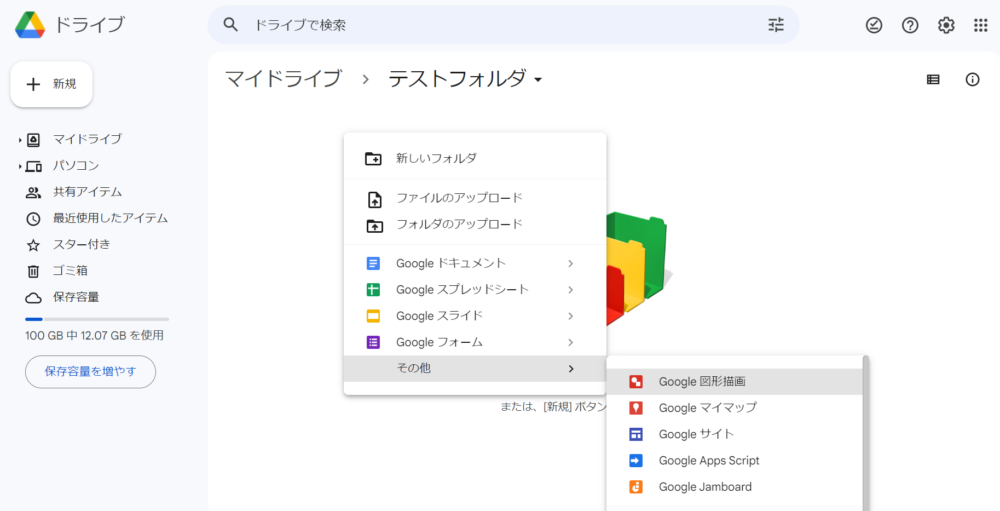
オフラインでも利用可能
Google ドライブ に保存されているデータは、事前に設定すればオフラインでも編集が可能になります。編集した内容は、オンラインになったときに同期されます。
ウイルススキャン機能
- Google ドライブ にデータをアップロード
- Google ドライブ のデータをダウンロード
- Google ドライブ のデータを共有
- 外部から Google ドライブ のデータを共有される
これらのタイミングでウイルススキャンが実行されます。危険なデータは警告が表示されたり、そもそもアップロードやダウンロードができなかったりします。
操作履歴を確認できる
Google ドライブ で誰がどんな操作をしたかを確認できます。保存していたデータがなくなったときや、見たことないデータが保存されているときに原因を突き止められます。
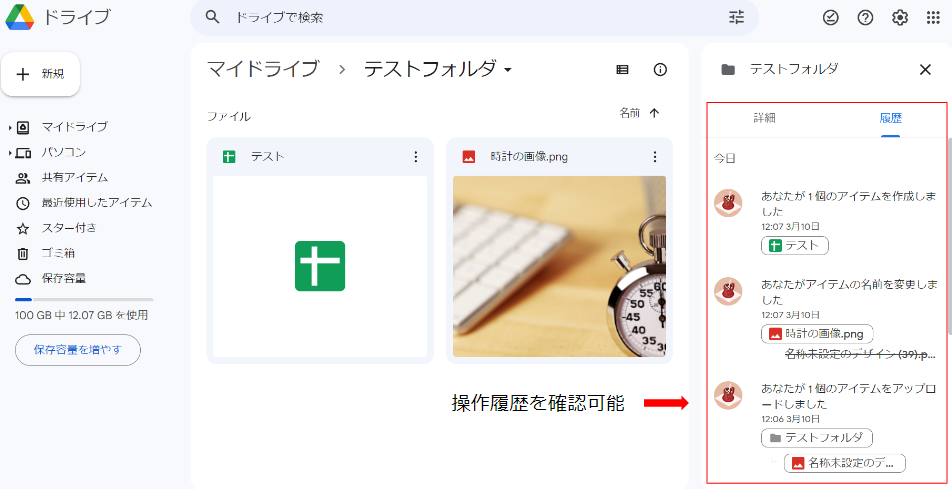
Microsoft製品や動画も保存可能
Microsoft製品のExcelやWord、動画ファイルも保存できます。保存できる拡張子は Google のサポートサイトに一覧で紹介されています。
PC版ドライブでPCにもデータを保存
PC版 Google ドライブ というソフトをインストールすることで、パソコンのデータを Google ドライブ に同期したり、反対に Google ドライブ のデータをパソコンで表示させることができます。
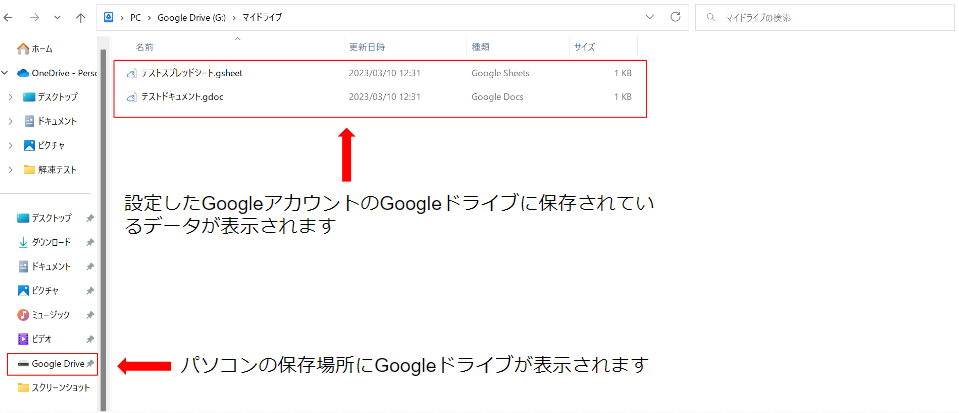

例えばマクロが組まれたExcelデータなど、Google ドライブ に保存はできるけど正常に作動しないデータを開きたい時に便利です。
共有が簡単
Google ドライブ に保存されているデータは、「共有」から簡単に共有できます。組織外の人やGoogle アカウントを持っていない人とも共有可能です。
共有を利用することで、わざわざメールにデータを添付して送る必要がなくなります。

メールで添付ファイルを送る場合、Gmail では添付ファイルのサイズは最大25MBと制限があります。Google ドライブ の共有を利用すれば、この制限を気にすることなくファイルを共有できます。
検索の精度が高い
Google ドライブ ではファイル名やファイルの種類、作成された日付など多くの検索条件を利用して目的のデータを検索できます。
また画像の中の文字を読み取って検索することも可能です。
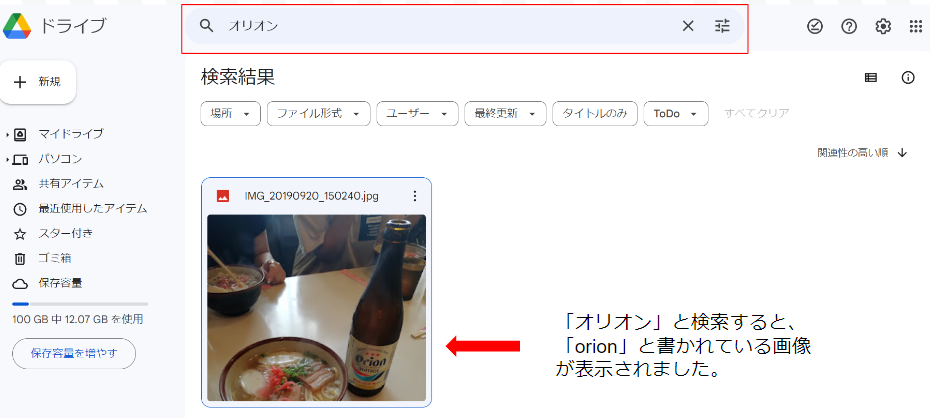

例えば請求書をPDF化して Google ドライブ に保存しておけば、ファイル名を変更しなくてもそのPDFの文字を読み取って検索することが可能です。
他の Google アプリと連携できる
Google チャット や Google カレンダー に Google ドライブ のデータを添付したり、Gmail で受信したデータを直接 Google ドライブ に保存したりと、他の Google アプリと連携できます。
Google Workspace なら共有ドライブやフォルダごとの権限設定ができる
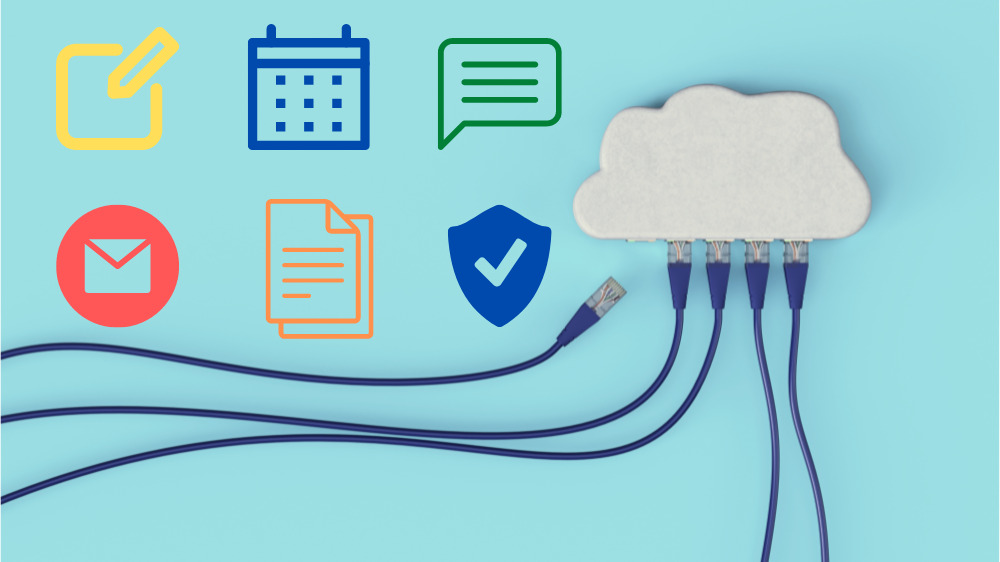
Google アカウントには無料版と有料版があります。有料版は Google Workspace と呼ばれ、以下のことが可能です。Google Workspace に関しては以下の記事で詳しく解説しています。
大容量ストレージを利用可能
Google Workspace では最大5TB×ライセンス数のストレージ容量を利用できます。この容量は組織内で共有なので、例えば10ライセンス契約すると5TB×10=50TBを共有できます。
共有ドライブを利用可能
作成したデータや保存するデータを、個人ではなく組織が管理できる共有ドライブを利用できます。共有ドライブが使えないと、組織のデータも個人で自由に編集や削除ができてしまいます。
組織で Google ドライブ を活用するなら、共有ドライブは必須の機能です。共有ドライブに関しては以下の記事で詳しく解説しています。
管理コンソールから外部共有の可否を設定
Google Workspace では組織のアカウントや設定を一括管理できる管理コンソールが使えるので、Google ドライブ の外部共有を組織で制限できます。また営業部には外部共有を許可して経理部には許可しないなど、業務に適した権限設定も可能です。
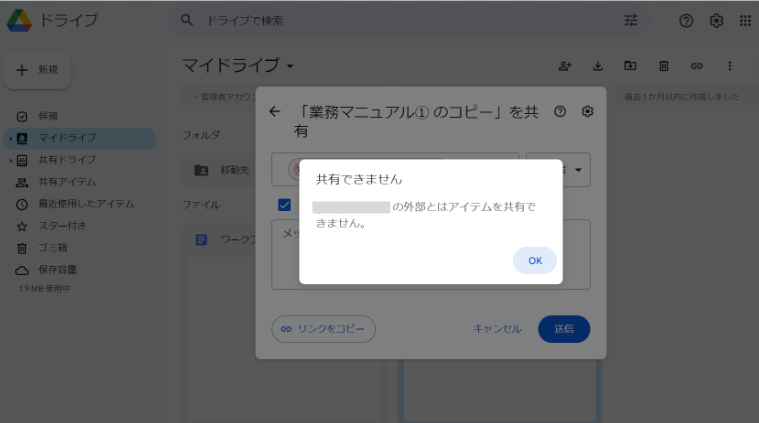
管理コンソールに関しては以下の記事で詳しく解説しています。
サーバーと Google ドライブ は共存可能
Google ドライブ と事務所に置くタイプのオンプレミスサーバーはよく比較されますが、共存可能です。
オンプレミスサーバーは金庫
オンプレミスサーバーは金庫のように、共有する必要がない大切なデータを保管します。社内の従業員情報や顧客情報などは一部の人しか利用しないことが多いので、そういったデータをオンプレミスのサーバーに保管します。
Google ドライブ は本棚
Google ドライブ は本棚のように、社内で共有するデータを保管します。社内のマニュアルや営業日報など、多くの人が利用するデータを保管します。
このように Google ドライブ とオンプレミスサーバーは役割が違うので、どちらかしか使わないのではなく共存させるのがおススメです。

今は社内にオンプレミスサーバーを設置している企業は多いので、Google ドライブ を活用するには必ずオンプレミスサーバーと Google ドライブ を共存させる必要があります。それぞれの役割を考えて、上手に活用していきましょう。
Google ドライブ を活用してデータ共有を効率化させよう

以上で Google ドライブ の紹介を終わります。
Google ドライブ は Google の強固なセキュリティで守られていると同時に、Google アカウントさえあればどんな端末でも使える手軽さも兼ね備えています。
Google Workspace を利用すればより組織に適した運用でデータを管理することも可能になります。
ぜひ Google ドライブ を活用して社内のデータ共有を効率化させてください。



